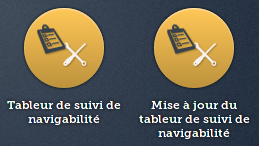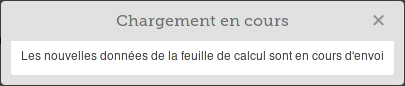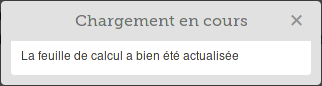Tableurs : Différence entre versions
(→Mettre à jour une feuille de calcul) |
(→Mettre à jour une feuille de calcul) |
||
| Ligne 33 : | Ligne 33 : | ||
Chaque feuille de calcul a un deuxième bouton associé dans le menu, dénommé '''"Mise à jour du tableur X"'''. | Chaque feuille de calcul a un deuxième bouton associé dans le menu, dénommé '''"Mise à jour du tableur X"'''. | ||
| − | [[Fichier:Bouton_tableur_suivi_nav_actualiser.png | + | |
| + | [[Fichier:Bouton_tableur_suivi_nav_actualiser.png]] | ||
| + | |||
Cliquer sur cet item ouvre une fenêtre modale indiquant que la mise à jour est en cours. Une fois l'opération terminée, un message de succès ou d'échec apparaît. | Cliquer sur cet item ouvre une fenêtre modale indiquant que la mise à jour est en cours. Une fois l'opération terminée, un message de succès ou d'échec apparaît. | ||
| + | |||
| + | <p>[[File:Mise_a_jour_tableur.png]] [[File:Mise_a_jour_tableur_succes.png]]</p> | ||
=Feuilles de calcul disponibles= | =Feuilles de calcul disponibles= | ||
Voici une liste des différentes feuilles de calcul proposées par OpenFlyers : | Voici une liste des différentes feuilles de calcul proposées par OpenFlyers : | ||
*[[Suivi de maintenance#Tableur de suivi de navigabilité|Tableur de suivi de navigabilité]] : le fichier tableur, mis à jour en temps réel lors de la saisie et la suppression d'un vol, permet de suivre les potentiels, butées et autres informations des aéronefs paramétrés dans la plateforme. | *[[Suivi de maintenance#Tableur de suivi de navigabilité|Tableur de suivi de navigabilité]] : le fichier tableur, mis à jour en temps réel lors de la saisie et la suppression d'un vol, permet de suivre les potentiels, butées et autres informations des aéronefs paramétrés dans la plateforme. | ||
Version du 8 février 2017 à 16:05
Sommaire
Introduction
Pour les abonnements Business + et supérieur ou les plateformes disposant de l'option (voir la brochure tarifaire), OpenFlyers fournit des feuilles de calcul.
Cette page présente le fonctionnement de ces documents, qui peuvent être accessibles depuis la plateforme.
Configuration du droit
Avant d'ouvrir les feuilles de calcul, le droit doit être correctement attribué sur la plateforme.
Pour cela, il faut :
- Aller dans le menu et accéder à Liste des profils.
- Cliquer sur l'onglet Généralités admin en haut du tableau
- Cocher le droit Accès aux tableurs pour les profils désirés.
Une fois la configuration effectuée, des nouveaux éléments permettant d'accéder aux tableurs nommés "Tableur X" (où X est le nom du tableur) apparaissent dans le menu pour les profils précédemment sélectionnés.
Accès aux fichiers
Les profils ayant le droit requis peuvent accéder aux feuilles de calcul.
Elles sont accessibles depuis le menu, où un bouton est proposé pour chaque feuille de calcul, permettant d'ouvrir le document.
Ouvrir une feuille de calcul
Cliquer sur l'item Tableur X du menu ouvre un nouvel onglet dans le navigateur qui pointe sur l'application Google et la feuille de calcul.
Mettre à jour une feuille de calcul
Les feuilles de calcul OpenFlyers sont automatiquement mises à jour si nécessaire.
Il est aussi possible de forcer la mise à jour des feuilles de calcul. Ainsi, lorsqu'on se rend sur le document, il contient les dernières valeurs calculés par la plateforme OpenFlyers
Chaque feuille de calcul a un deuxième bouton associé dans le menu, dénommé "Mise à jour du tableur X".
Cliquer sur cet item ouvre une fenêtre modale indiquant que la mise à jour est en cours. Une fois l'opération terminée, un message de succès ou d'échec apparaît.
Feuilles de calcul disponibles
Voici une liste des différentes feuilles de calcul proposées par OpenFlyers :
- Tableur de suivi de navigabilité : le fichier tableur, mis à jour en temps réel lors de la saisie et la suppression d'un vol, permet de suivre les potentiels, butées et autres informations des aéronefs paramétrés dans la plateforme.